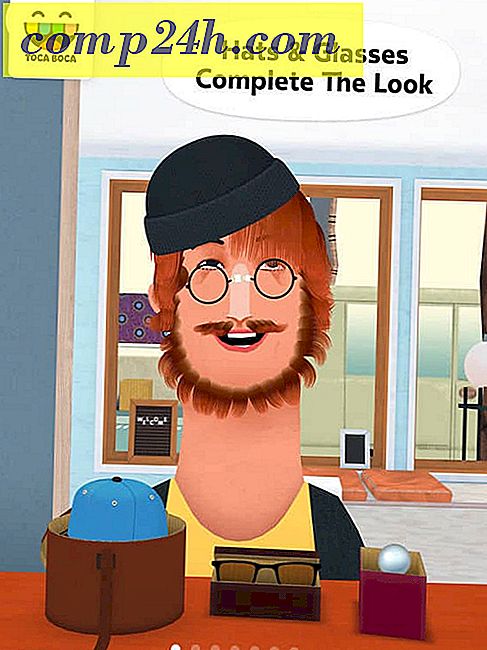Gör Windows 10-skrivbord enklare att se på högupplösta bildskärmar
Högupplöst skärmar blir allt vanligare på bärbara datorer i dessa dagar. Medan täta packningspixlar i en liten skärm gör foton och appar ser fantastiska ut, gör det också skrivbordsprogram, som inte är konstruerade för att köra vid högupplösningar, ser små och svåra att se.
Jag märkte att detta var ett problem när jag först fick min Surface RT (första gen). Medan dess skärmupplösning inte är hög enligt dagens standarder, och appar ser bra ut på det, var det en smärtsam upplevelse att använda skrivbordet via beröring. För mer om det kan du läsa vår artikel om hur du gör Surface RT-skrivbordet mer beröringsvänligt.
Om du har en bärbar datorskärm med en upplösning på 1920 × 1080 eller högre och har svårt att se skrivbordsprogrammen följer du dessa steg.
Gör Windows 10-program lättare att se
Steg 1. Högerklicka på skrivbordet och välj Visningsinställningar.
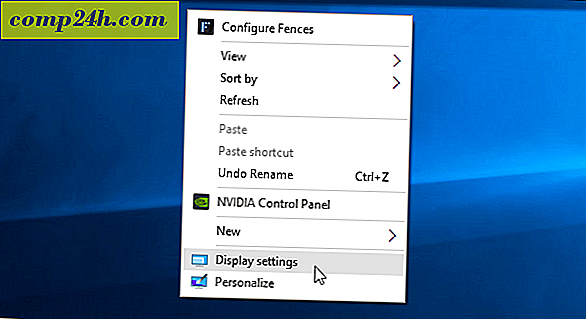
Steg 2. Flytta reglaget till 125%, vilket råkar rekommenderas på denna Lenovo Flex 2.

Om du vill ha något mer exakt för din situation kan du använda anpassade limningsalternativ. Högerklicka på Start-knappen ( Windows-tangent + X ) för att få fram den dolda snabbåtkomstmenyn och välj Kontrollpanelen. Gå till Visa och under Ändra storlek på objekt väljer du ange en anpassad skaleringsnivålänk. Då kan du välja procentandel från listan, eller dra linjalen. Klicka på OK när du är klar.

Steg 3. Klicka på Ansök och du måste skriva ut och skriva in för bästa upplevelse.

Det är allt! Universella appar utnyttjar högupplösningen, men det gör skrivbordsprogram som inte är avsedda för högupplösta resolutioner, mycket lättare att se och använda.


![Piriform släpper ut ny version av CCleaner v2.31 [groovyDownload]](http://comp24h.com/img/news/117/visit-world-cup-2014-stadiums-with-google-street-view-3.png)